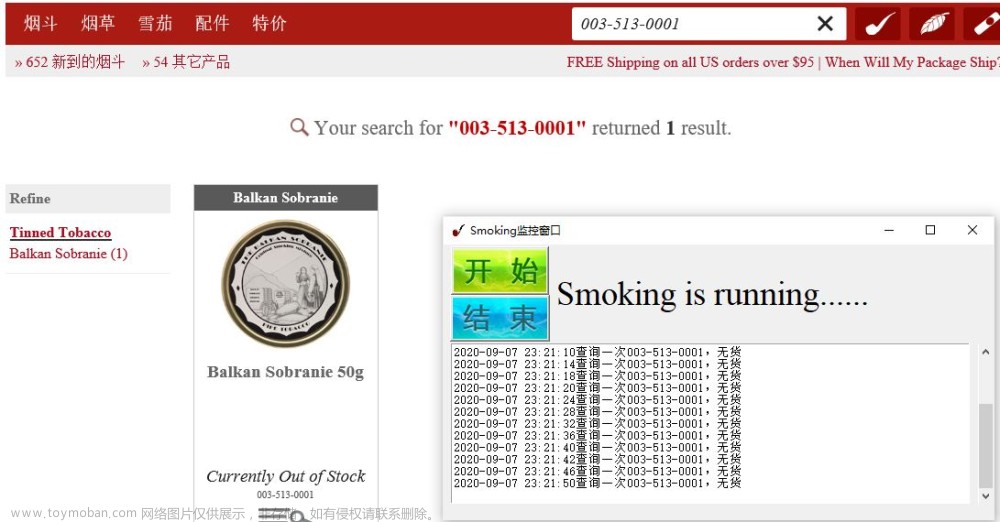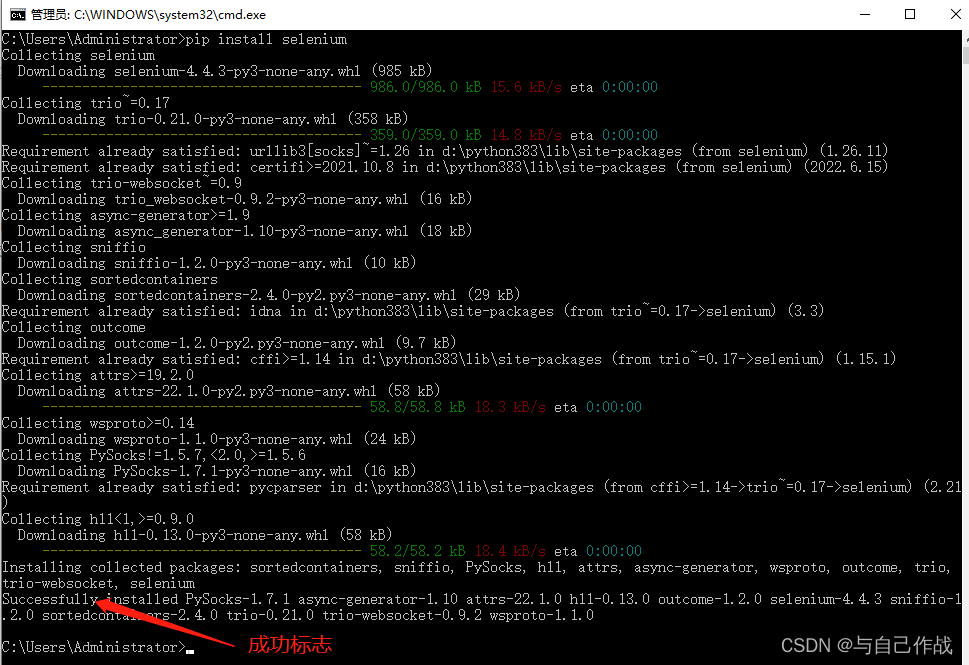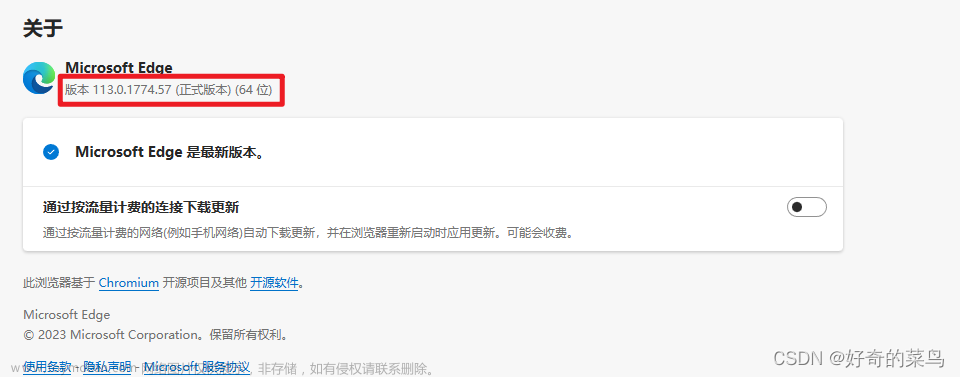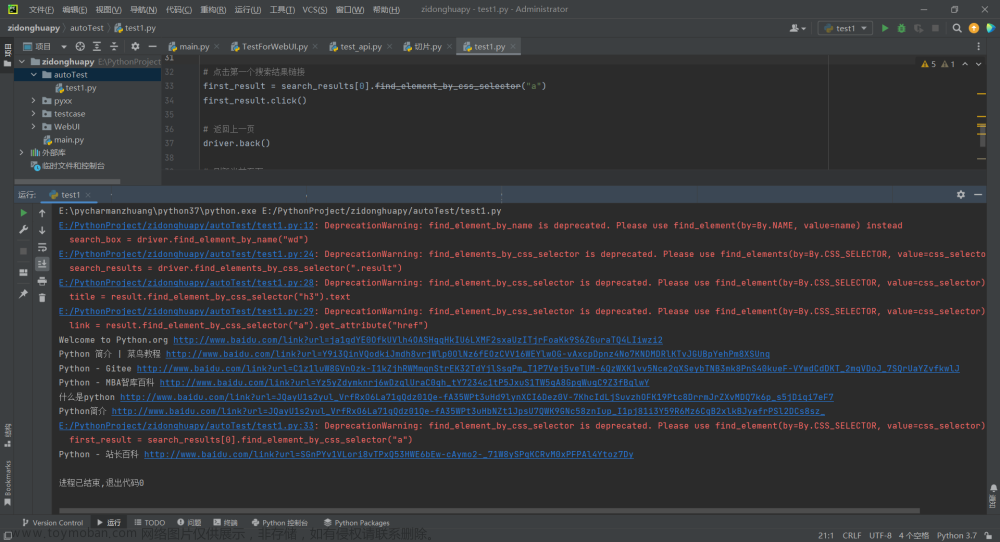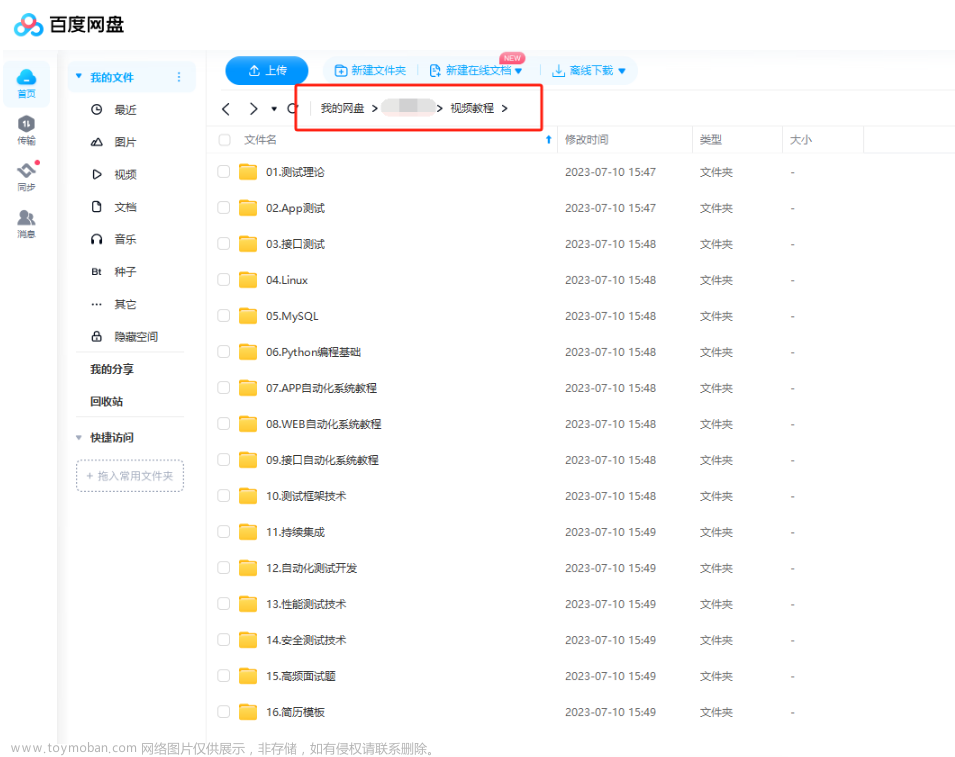1.获取操作浏览器地址:
"C:\Program Files\Google\Chrome\Application\chrome.exe"2.浏览器输入:chrome://version/,获取对应版本号
112.0.5615.50 (正式版本) (64 位) (cohort: Stable Installs & Version Pins) 3.下载驱动器版本
http://chromedriver.storage.googleapis.com/index.html
4.把驱动解压,获取驱动地址
5.0.特别注意点:运行前把执行的浏览器窗口全部关闭
5.0.窗口关闭
5.0.关闭
5.1.使用原来插件的运行cmd运行命令:
"C:\Program Files\Google\Chrome\Application\chrome.exe" --flag-switches-begin --flag-switches-end --remote-debugging-port=9226
5.2.使用新的环境,cmd命令
"C:\Program Files\Google\Chrome\Application\chrome.exe" --remote-debugging-port=9226 --user-data-dir="D:\user-chrome"
6.查看是否运行:文章来源:https://www.toymoban.com/news/detail-723615.html
# 查看所有进程
tasklist |findstr chrome*
# 查看进程的网络状态
netstat -ano|findstr "9226"
7.直接上python命令文章来源地址https://www.toymoban.com/news/detail-723615.html
# 下载浏览器对应版本的chromedriver.exe
from selenium import webdriver
from selenium.webdriver.chrome.options import Options
from selenium.webdriver.chrome.service import Service
def browser_now_05():
# 启动115
options_01 = Options()
# chrome_options.add_experimental_option("debuggerAddress", "127.0.0.1:29887")
# service_01 = Service = r"E:\down\chromedriver_win32_3_112.0.5615.49\chromedriver.exe"
options_01.add_experimental_option("debuggerAddress", "127.0.0.1:9226")
options_01.binary_location = r'C:\Users\用户名\AppData\Local\115Chrome\Application\115chrome.exe'
# win32_2_83
service_path = r"E:\down\chromedriver_win32_2_83.0.4103.39\chromedriver.exe"
service_01 = Service(service_path)
driver = webdriver.Chrome(service=service_01, options=options_01)
driver.get('https://www.csdn.net/')
# driver.get('https://baidu.com/')
print(driver.title)
if __name__ == "__main__":
browser_now_05()
到了这里,关于python的浏览器操作-selenium版本4更新操作的文章就介绍完了。如果您还想了解更多内容,请在右上角搜索TOY模板网以前的文章或继续浏览下面的相关文章,希望大家以后多多支持TOY模板网!